
Oculus Quest, bağımsız bir kulaklık olarak çalışabilir, ancak tam bir PC VR deneyimi için bir PC'ye de bağlanabilirsiniz. İşlem nispeten kolaydır, kablolu bir bağlantı ile çalışır veya kablosuz olarak çalışır ve size SteamVR'ye ve PC VR Games'in büyük bir evrenine tam erişim sağlar.
İhtiyacınız olan şey
Oculus Quest veya Oculus Quest 2'nizle PC VR oyunları oynamak için, birkaç şeye ihtiyacınız olacak:
- Bir Oculus arayışı (açıkça!)
- A VR özellikli PC .
- Kablolu bir bağlantı için bir USB-C konektörüyle bir USB 2.0 kablosu (USB 3 veya daha iyi tavsiye edilir). Oculus bir Resmi Oculus bağlantı kablosu . PC'nizde USB-C konektörleri yoksa, Oculus daha önce önerilir Bu Anker Powerline USB-A'dan USB-C Kablosu .
- 5GHz 802.11AC / WiFi 5 (veya daha iyi) yönlendirici Ethernet üzerinden VR PC'ye bağlı.
- NS Windows için Oculus Quest Software .
- En az bir PC VR oyunu (Gibi Yarı ömür: alyx ).
USB kablosu, oynamak istediğiniz VR deneyiminin türünü barındıracak kadar uzun olmalıdır. Sadece oturmuş veya sabit duruşlu deneyimleri oynamak istiyorsanız, oda ölçekli oyunun gerektirdiğinden daha kısa bir kablodan uzaklaşabilirsiniz. VR için genel amaçlı bir uzunluk gibi görünen bu durumda 16 metrelik bir USB 3.1 kablo kullanıyoruz.
Guaren'inizi hazırlamak
Görevinizi PC'nize bağlamadan önce, ayarlamanız gerekir. oyun sınırı . Bunu bağımsız modda görevinizi kullanarak yapacaksınız. Ne zaman, arayışınızı kaydedilmiş sınır bilgisi olmayan bir boşluğa koyduğunuzda, bir tane oluşturmanız istenir. Öyleyse arayışınızı oynamak istediğiniz bölgeye koyun ve ardından düzgün bir sınırın olacağını veya istendiğinde yeni bir tane oluşturduğunu onaylayın. Bu, PC VR kullanırken aynı sınır olacaktır.
Kablolu bir bağlantı nasıl ayarlanır
Görevinizi bir PC ile ilk kullandığınızda, ilk önce yapacak bazı ilk kurulum çalışmaları olacaktır. Görevinizi zaten bağımsız bir kulaklık olarak kurduğunuzu varsayıyoruz ve yalnızca görevi kullanarak PC VR işlemiyle ilgileneceğini varsayıyoruz.
İlk önce indirin Oculus yazılımı pencereler için. Oculussetup.exe adlı bir yükleyicidir. Yükleyiciyi çalıştırın ve rehberli kurulumun istemlerini izleyin. Uygulama ihtiyaçları olan yaklaşık 5 GB veri indirmek biraz zaman alabilir.
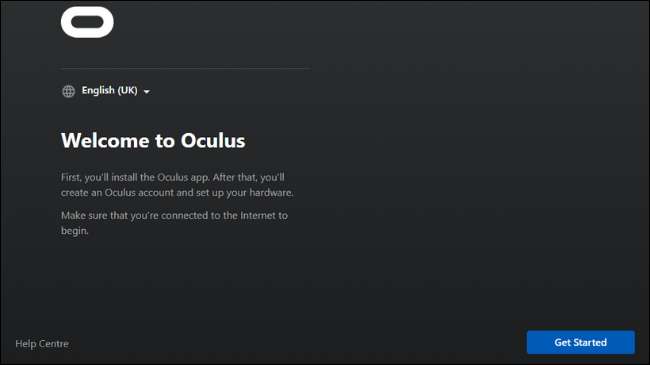
Kurulum sırasında, oculus hesabınıza oluşturmanız veya oturum açmanız istenir. Görev 2 kullanıcıları için, bir Bağlantılı Facebook hesabı zorunludur . Orijinal Görev kullanıcıları için, Facebook planlarını değiştirmezse, gelecekte bağlantılı bir Facebook hesabı zorunlu olacaktır.
Aslında Oculus uygulamasına giriş yaptıktan sonra, görevinizi PC VR için ayarlamanın zamanı geldi.
İlk önce, LEFTHAND kenar çubuğundan "Aygıtlar" seçeneğini seçin. Ardından "Kulaklık ekle" yi tıklayın.
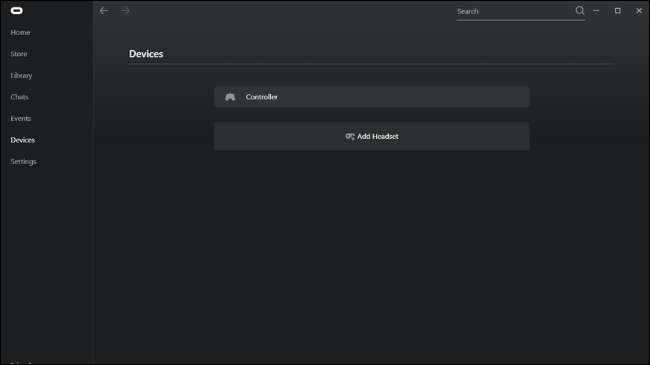
Doğru kulaklık modelini seçin. Bu durumda, bizim için 2 arayışı.
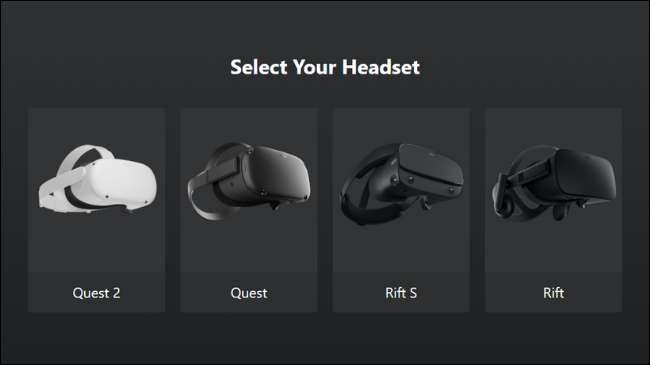
Sonra, bağlantı yöntemini seçin. Kablolu bir bağlantı için "Bağlantı (Kablo) seçin." Hava bağlantısını (kablosuz) ayrı olarak kullanacağız.
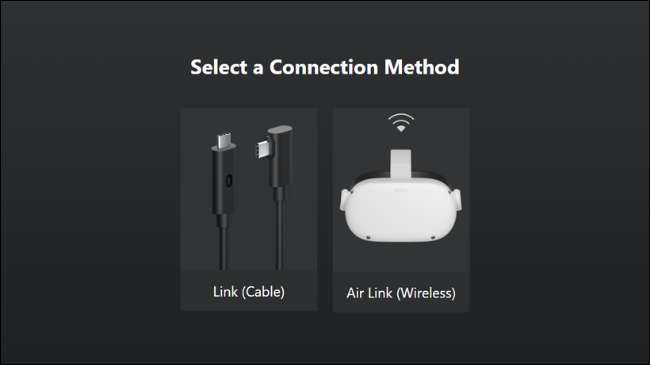
Şimdi, kablonuzun bir ucunu PC'ye takın ve diğer ucuna arayışınıza ekleyin. Bir USB 3 kablo kullanıyorsanız, bir USB 3 bağlantı noktası kullandığınızdan emin olun.
Daha sonra, kablonuzu test etme fırsatı verilir. Bunu yapmanızı şiddetle tavsiye ederiz, en iyi deneyimi elde etmek için yeterli gerçek dünya bant genişliğiniz olduğundan emin olmak için. Bir USB 2 bağlantısı kullanıyorsanız, bir uyarı alırsınız. Hala USB 2'de oynayabilirsiniz, ancak daha sıkıştırılmış bir görüntü elde edersiniz ve performans tutarlı olmayabilir.
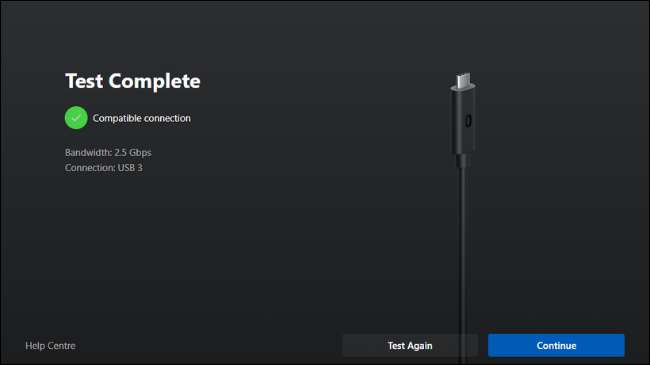
"Kurulum tamamlandı" ekranına ulaştığında, Kapat'ı tıklatın ve ardından hala bağlı kulaklığınızı yerleştirin.
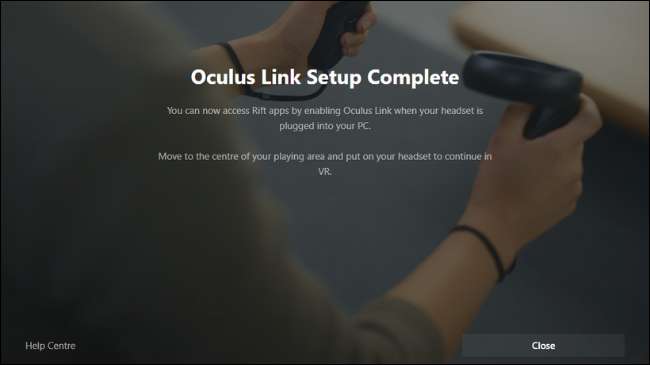
Kulaklığın içinde, Oculus bağlantısını etkinleştirmek isteyip istemediğinizi soran bir bilgi istemi göreceksiniz. Evet de, arayış ortamından PC Oculus ortamına taşınacaksınız. Şimdi bazı oyunlar oynamaya hazırsın!
Yerli Oculus Oyunları Nasıl Oynanır
Görevli Yerli Oculus PC Oyunları Oynamak, Anadili Görev Oyunları oynamaktan daha sert değildir. PC Oculus sanal alanında olduğunuzda, tek yapmanız gereken kütüphanenize erişmek ve oynamak istediğiniz oyunu seçin.
Tabii ki, bunu yapmadan önce hiç yapmadıysanız, bazı oyunları satın alarak ve indirerek başlayacaksınız. Bazı Görev Oyunları, bir oyunun hem PC hem de Quest versiyonlarını verir, böylece PC Oculus Kütüphanenizdeki bazı başlıklar görebilirsiniz.
Kulaklık içinden oyun satın almak veya yüklemek zorunda değilsiniz. Standart monitörünüzü, fare ve klavyenizi kullanarak bunu yapmak daha kolay ve daha rahat.
Steamvr ve diğer VR Games nasıl oynanır
Ya resmi Oculus Kütüphanesinde bulunamayan oyun oynamak istiyorsanız? İyi haber, eski Oculus Rift ile uyumlu olan herhangi bir oyunun, Oculus Link kullanarak görev ile de uyumlu olmasıdır.
Buharda satılan tüm VR oyunlarını temel alan tüm VR oyunlarını kapsayan Steamvr, çoğu görev kullanıcılarının yerel Oculus mağazasının yanında kullanması muhtemeldir. Görevinizi kullanarak SteamVR oyunu çalıştırmaya çalışmadan önce, önce SteamVR'nin sisteminize yüklendiğinden emin olun. Basitçe "SteamVR" için buhar mağazasını arayın ve zaten değilse yükleyin.
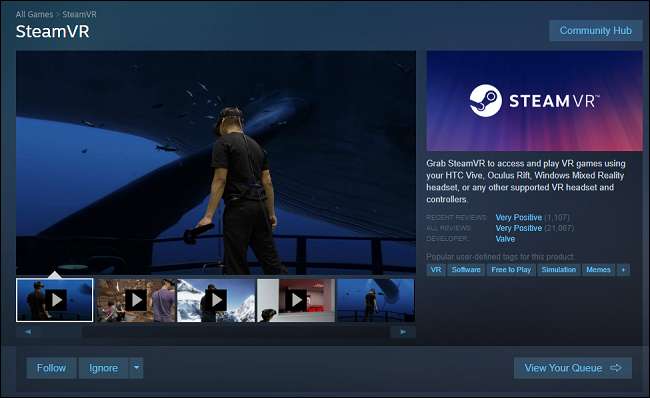
Görevinizle oynamak için bir SteamVR oyunu başlatmanın birkaç yolu vardır, ancak hepsi oculus yazılımının açık olmasını gerektirir.
En kolay yol, arayışınızı bağladıktan ve Oculus yazılımını açtıktan sonra buhar kütüphanenizden masaüstünüzden bir SteamVR oyunu başlatmaktır. Sonra sadece kulaklık takın ve oynayın.
Ayrıca, PC arayışı ortamından da aynı şekilde başlayabilirsiniz, ancak Oculus VR arayüzünüzdeki masaüstü düğmesine basarak ve ardından oyunu buhar üzerinden açabilirsiniz.
Üçüncü yöntem ilk önce SteamVR'yi başlatmaktır, bu sizi buharın kendi VR giriş ortamına götürecektir. Buradan, evrensel buhar VR ayarlarını ayarlayabilir ve oyunları VR içindeki kütüphaneden başlatabilirsiniz.
SteamVR'nin yanı sıra, diğer VR oyunları, Oculus Rift'i desteklenen bir kulaklık olarak listeledikleri sürece görevle çalışacak. Örneğin, Trover'ın EPIC oyun deposunu oynamak için yapmamız gereken tek şey, evrenden tasarruf edin.
Kablosuz bağlantı nasıl ayarlanır
Quest PC VR bulmacasının son parçası Oculus hava bağlantısıdır. Bu, kablo tabanlı oculus link yöntemi ile etkili bir şekilde aynıdır, ancak WiFi'yi kullanır, bu da sizi geri tutacak bir kablo olmadan PC VR oyunlarınızı oynatabilirsiniz.
2021'de yazma sırasında, hava bağlantısı hala deneyseldir. Yani Ayarlar ve GT altında etkinleştirmeniz gerekir; Oculus PC yazılımında beta. Ayrıca, deneysel özellikler altında bağımsız moddayken, arayış ayarlarınızda da etkinleştirmeniz gerekir.
Her iki cihazda da etkinleştirildikten sonra, hem PC hem de görevin aynı ağda olduğundan emin olun. PC, tercihen Ethernet kullanarak yönlendiricinize bağlanmalıdır. Görev, kullanarak yönlendiriciye bağlanmalıdır. 5 GHz Frekans Bandı kullanma 802.11AC Wi-Fi (Wi-Fi 5 olarak da bilinir) veya Wi-Fi 6 (ayrıca 802.11AX kablosuz olarak da bilinir) . Yönlendiriciniz göreve bağlı değilse, ihtiyacınız olabilir. yeni yönlendirici .
Bu sıralanmışsa, arayışınızdaki hızlı ayarları seçin ve ardından Hava Bağlantısı'nı seçin. Ağda hava bağlantısı etkin bilgisayarların bir listesini göreceksiniz. Kullanmak istediğiniz bilgisayarı seçin ve Oculus PC ortamına taşınırsınız. Buradan, işler tam olarak kablo ile yaptıkları gibi çalışır. Hava bağlantısı dışında, üçüncü taraf uygulamasını da kullanabilirsiniz. Sanal masaüstü , bu, bu 20 $ 'a mal olmasına rağmen.






